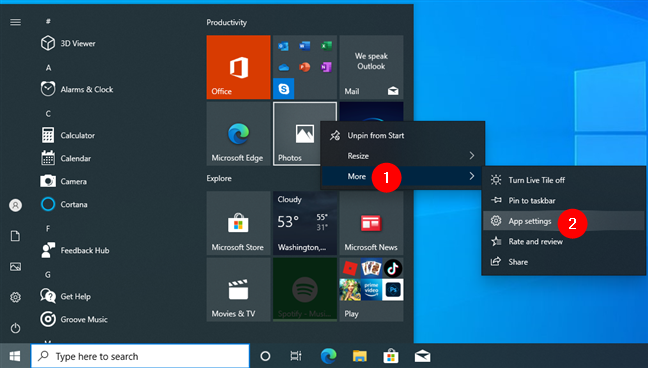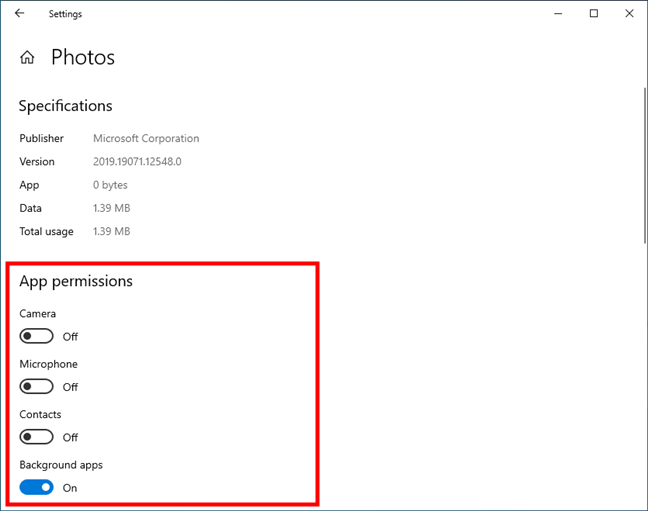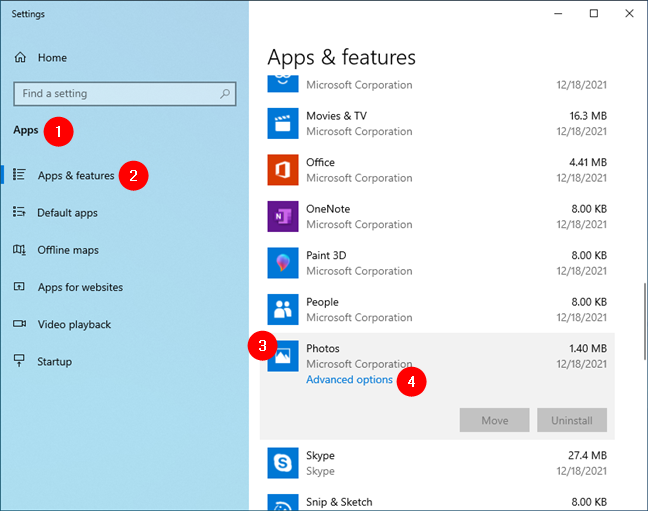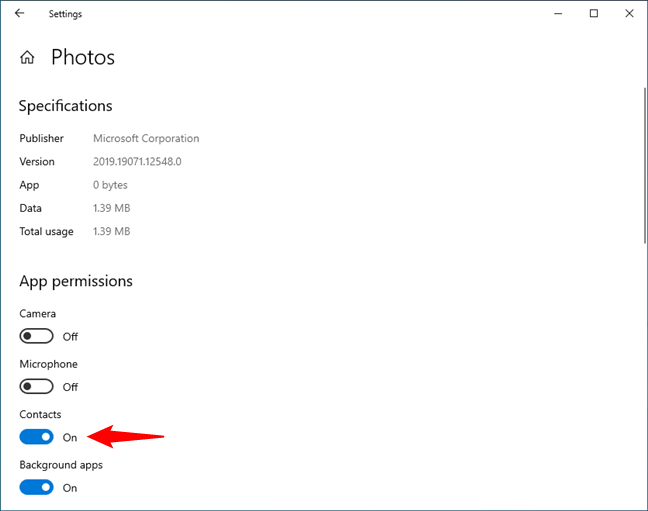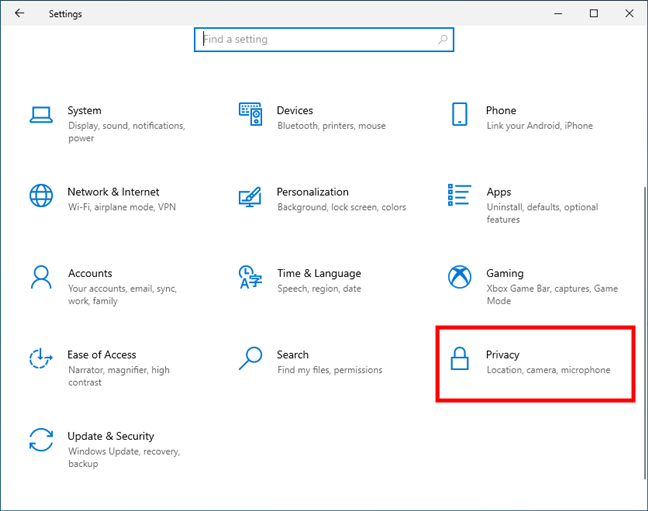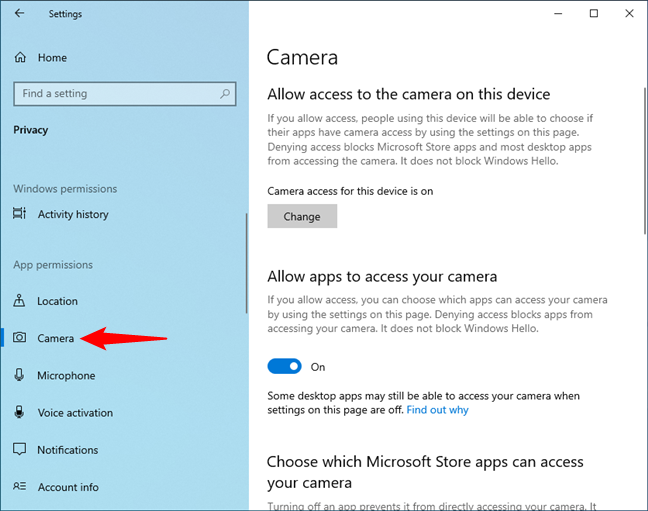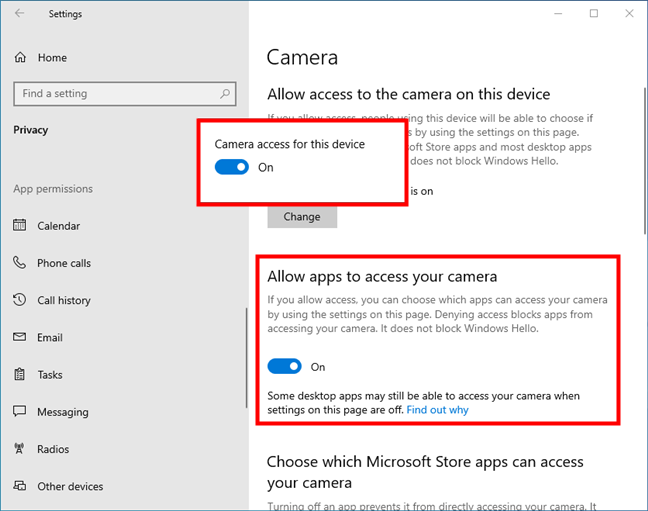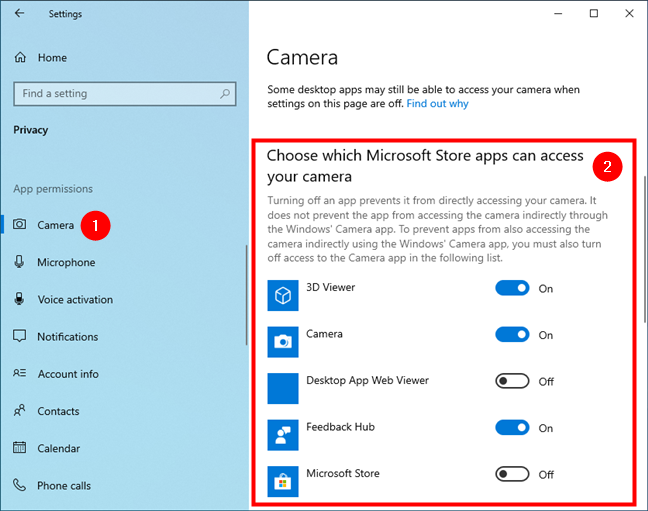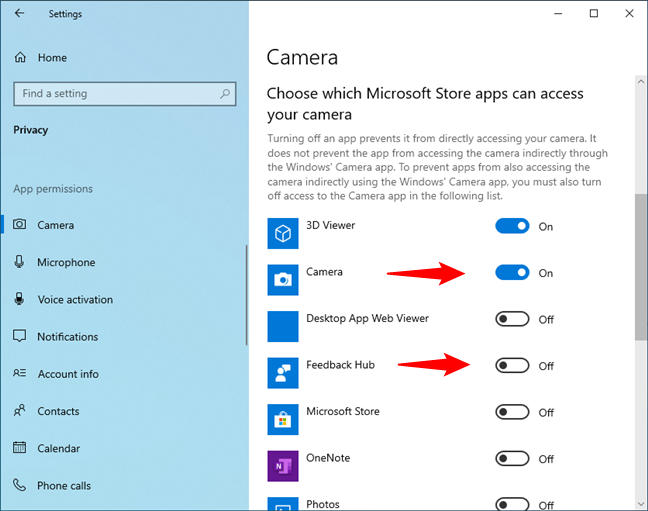Proprio come Android e iOS, Windows 10 ha una funzionalità integrata chiamata Autorizzazioni app . Forse hai sentito parlare delle autorizzazioni e hai un'idea di cosa fanno, ma sai esattamente come ottenerle e come impostare le autorizzazioni delle app in Windows 10? Questo tutorial spiega quali sono le autorizzazioni delle app, quali tipi di autorizzazioni delle app sono disponibili in Windows 10 e come impostare le autorizzazioni delle app singolarmente, per app specifiche e a livello di sistema per tutte le app che possono utilizzare un determinato dispositivo o funzionalità di Windows 10. Sei interessato? Quindi, continua a leggere:
Contenuti
- Cosa sono le autorizzazioni delle app in Windows 10?
- Come accedere alle autorizzazioni di un'app
- Come si cambiano le autorizzazioni di un'app in Windows 10?
- Come accedere alle autorizzazioni delle app per categoria
- Come si concedono le autorizzazioni alle app in Windows 10 per categoria?
- Quali autorizzazioni per l'app hai cambiato?
Cosa sono le autorizzazioni delle app in Windows 10?
Le autorizzazioni delle app sono impostazioni di Windows 10 che consentono ad applicazioni specifiche di accedere a determinati dispositivi collegati al computer o a particolari funzionalità disponibili nel sistema operativo. Windows 10 ti consente di impostare le autorizzazioni delle app per molti tipi di hardware e funzionalità, che vanno dalla posizione alla webcam, al microfono, ai contatti o persino ai tuoi documenti.
Quando installi un'app o provi a utilizzare alcune delle sue funzionalità, potrebbe chiederti di consentirle di accedere a determinati componenti hardware o funzionalità di Windows 10 per funzionare come previsto. Tuttavia, alcune app potrebbero richiedere autorizzazioni per cose di cui non hanno realmente bisogno o a cui non vuoi concedere loro l'accesso. Ad esempio, potresti voler concedere all'app Fotocamera l' accesso alla tua webcam, ma potresti non voler concedere la stessa autorizzazione all'app Foto . Quindi, ecco come accedere e impostare le autorizzazioni delle app in Windows 10:
Come accedere alle autorizzazioni di un'app
Per modificare le autorizzazioni di un'app, devi prima sapere come accedervi. E il modo più semplice per farlo in Windows 10 è dal menu Start . Aprilo e trova l'app, nella sezione Riquadri a destra o nell'elenco Tutte le app a sinistra. Dopo averlo individuato, fai clic con il pulsante destro del mouse o tieni premuto il collegamento, seleziona Altro nel menu contestuale e fai clic/tocca su Impostazioni app .
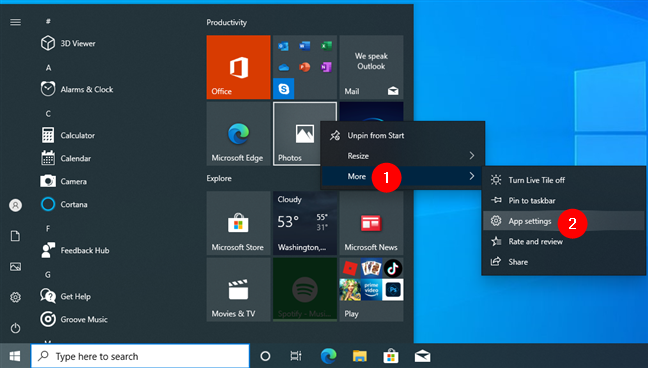
Apri le impostazioni dell'app per una determinata app
Windows 10 apre immediatamente la pagina delle impostazioni dell'app dall'app Impostazioni , dove puoi anche trovare le autorizzazioni dell'app per essa.
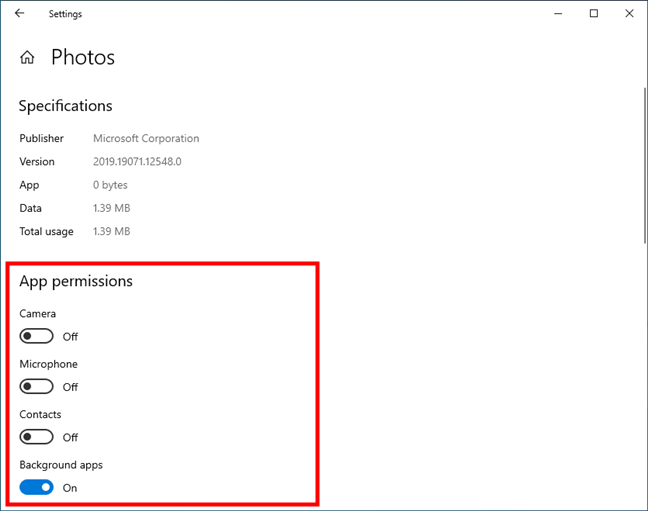
Autorizzazioni dell'app di un'app in Impostazioni
Un altro modo più lungo per accedere alle autorizzazioni di un'app è disponibile nell'app Impostazioni .
Usalo per passare ad App > App e funzionalità , individua l'app che ti serve nell'elenco, selezionala, quindi fai clic o tocca Opzioni avanzate .
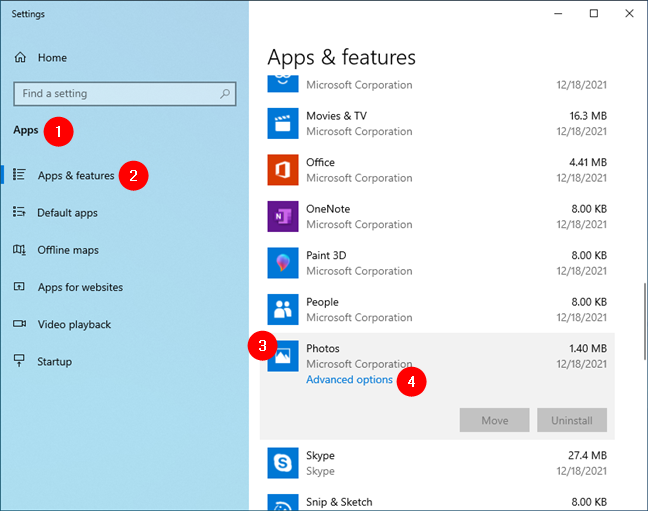
Opzioni avanzate di un'app nelle Impostazioni di Windows 10
Come si cambiano le autorizzazioni di un'app in Windows 10?
Dopo aver effettuato l'accesso alla pagina delle impostazioni dell'app, puoi impostarne le autorizzazioni attivando o disattivando i loro interruttori a tuo piacimento. Ad esempio, se vuoi che l' app Foto sia in grado di accedere ai tuoi contatti (che può essere utile se vuoi raggruppare le foto per persone), abilita l' interruttore Contatti . Oppure, se non vuoi che abbia i diritti di accesso per usare il tuo microfono, spegni il microfono .
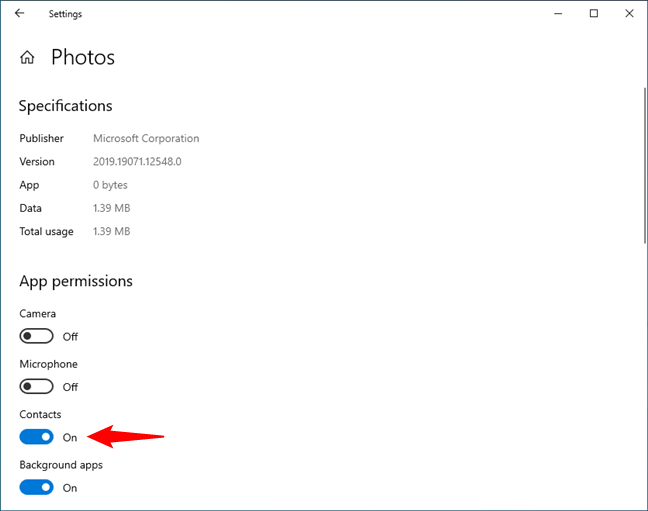
Modifica le autorizzazioni per un'app in Windows 10
NOTA: fai attenzione quando modifichi le autorizzazioni di un'app. Alcuni potrebbero non funzionare come dovrebbero se neghi loro di accedere a determinati hardware o funzionalità sul tuo PC Windows 10. Ad esempio, se disabiliti le autorizzazioni delle app in background per Visualizzatore dati diagnostici , potrebbe non essere in grado di raccogliere tutte le informazioni diagnostiche possibili durante l'esecuzione in background sul tuo computer.
Come accedere alle autorizzazioni delle app per categoria
Oltre a consentire l'accesso alle autorizzazioni delle app individualmente, Windows 10 ha anche un posto dedicato per controllare le autorizzazioni delle app a livello di sistema per categoria. Ecco come farlo:
Apri l' app Impostazioni (premi Windows + I sulla tastiera) e accedi alla categoria Privacy .
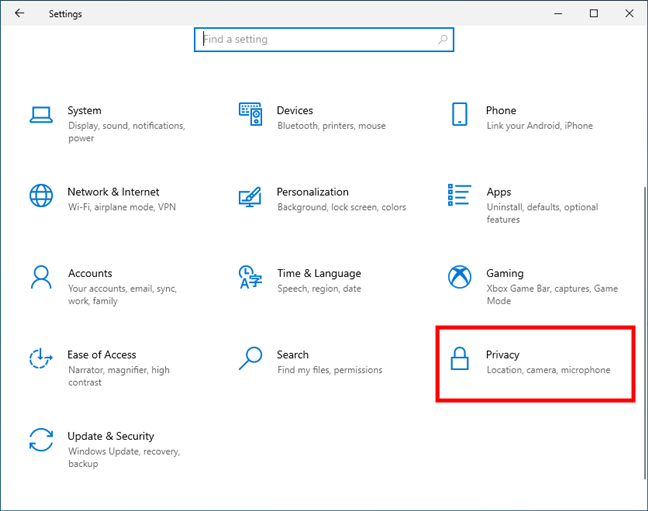
La voce Privacy dalle Impostazioni di Windows 10
Nella barra laterale sinistra, vai all'elenco delle autorizzazioni dell'app e seleziona una delle opzioni sotto di essa. Ogni opzione corrisponde a un tipo di autorizzazione dell'app. Ad esempio, se vuoi vedere e controllare quali app possono utilizzare la tua webcam, seleziona la voce Fotocamera .
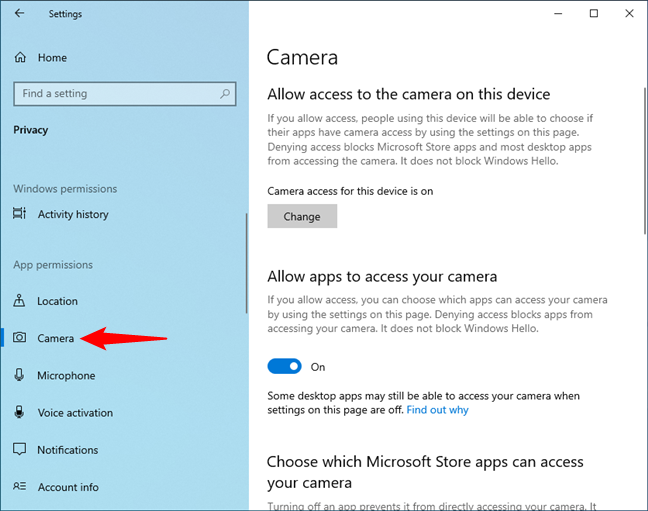
Consenti alle app di accedere a un dispositivo o a una funzionalità in Windows 10
Allo stesso modo, puoi scegliere di vedere e controllare qualsiasi altro tipo di autorizzazione dell'app, come Posizione, Microfono, E-mail, ecc.
Come si concedono le autorizzazioni alle app in Windows 10 per categoria?
Dopo aver selezionato una voce nella barra laterale, il pannello di destra dell'app Impostazioni mostra tutto ciò che puoi modificare per quanto riguarda i permessi che le app hanno per usarlo. Ad esempio, nel caso di Fotocamera , Windows 10 ti consente di scegliere se consentire alle persone che utilizzano il tuo PC e le sue app di accedere alla webcam o se preferisci negare a tutti di utilizzarla. Premendo Cambia e disattivando l'opzione "Accesso alla fotocamera per questo dispositivo" si impedisce ad altre persone di utilizzare la webcam. Allo stesso modo, puoi attivare il secondo interruttore su "Consenti alle app di accedere alla tua fotocamera" o negarlo a livello globale.
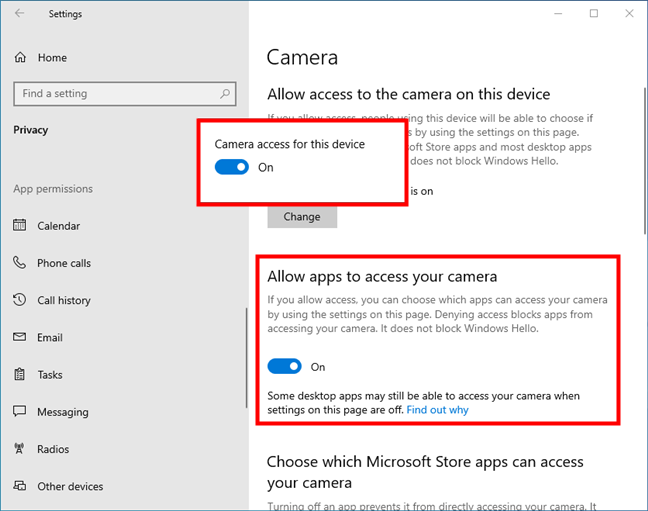
Consenti o impedisci a persone e app di utilizzare un dispositivo o una funzione
Tuttavia, se desideri controllare quali app possono utilizzare la tua fotocamera (o qualsiasi altro dispositivo/opzione che hai selezionato nell'elenco Autorizzazioni app dalla barra laterale sinistra), puoi scorrere verso il basso fino all'elenco chiamato "Scegli quali app di Microsoft Store possono accedi alla tua fotocamera [o all'opzione che hai scelto]".
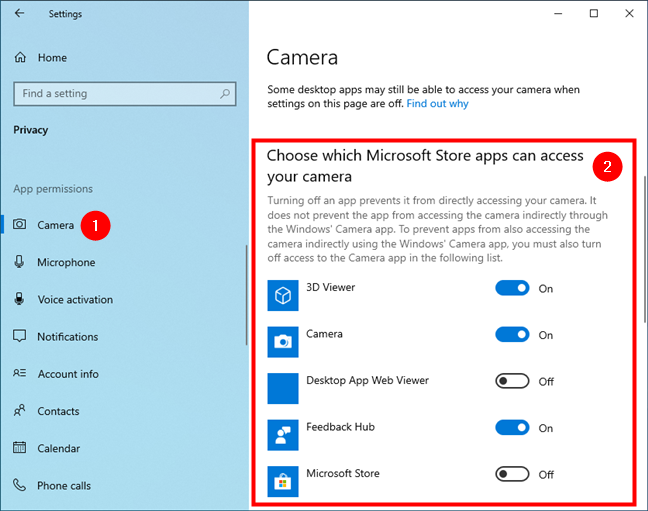
Scegli quali app possono utilizzare il dispositivo o la funzionalità selezionati
Quindi, Windows 10 ti mostra tutte le app che possono funzionare con quel dispositivo o funzionalità. Per ognuno di essi, ottieni un interruttore sulla destra che puoi accendere o spegnere a tuo piacimento. Ad esempio, se non desideri che l' app Feedback Hub sia in grado di utilizzare la tua webcam, disattiva il relativo interruttore e se desideri consentire all'app Fotocamera di utilizzarla, attiva il relativo interruttore.
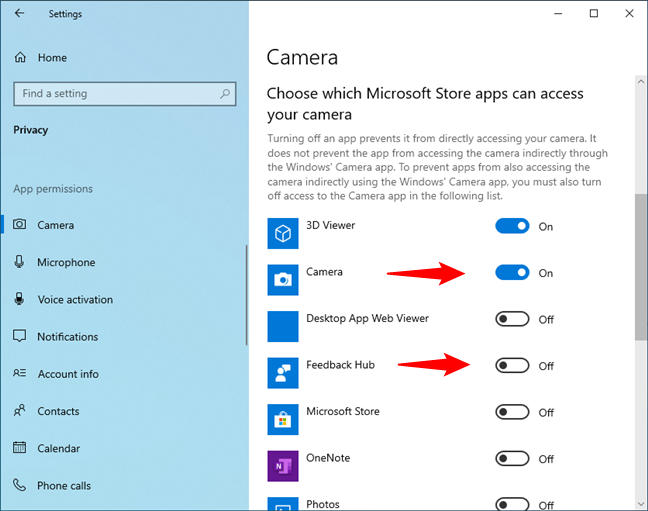
Concedi o prendi le autorizzazioni di accesso per le app
È praticamente tutto, quindi ripeti gli stessi passaggi per tutti i dispositivi e le funzionalità di Windows 10 in Autorizzazioni app per impostare tutto come preferisci.
Quali autorizzazioni per l'app hai cambiato?
Ora sai di più sulle autorizzazioni delle app in Windows 10, su come accedervi e anche su come impostare le autorizzazioni delle app. Quali hai cambiato? C'era solo una strana app che ti ha fatto pensare di più alla tua privacy o volevi sapere e controllare a cosa può accedere ciascuna delle tue app sul tuo PC Windows 10? Fateci sapere nei commenti qui sotto.